Modul za izvode iz banke služi da bi se imao uvid u plaćanje porudžbina u svakom trenutku. Funkcioniše tako što se dobije izvod iz banke i uveze u sistem. Nakon toga pregled svih plaćanja se nalazi u sistemu i tačno se može odrediti da li je porudžbina plaćena ili ne. Takođe može da služi i za automatsku obradu plaćanja porudžbina
U ovom delu uputstva je opisano:
- Kako se pristupa modulu i iz čega se modul sastoji
- Podešavanja prikaza izvoda iz banke
- Uvoz izvoda iz banke preko xml-a
- Automatska obrada plaćanja
- Postavljanje transakcija kao nevalidne
Kako se pristupa modulu i iz čega se modul sastoji
Da bi korisnik mogao da pristupi modulu Izvodi iz banke potrebno je da u okviru glavne navigacije izabere opciju Porudžbine i u okviru nje stavku Izvodi iz banke kao što je prikazano na Slici:
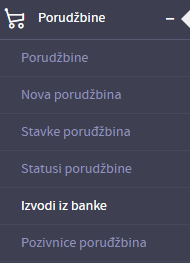
Kada se iz glavnog menija odabere opcija Izvodi iz banke, korisniku se prikaže modul za pregled i pretragu izvoda iz banke kao što je prikazano na sledećoj Slici:
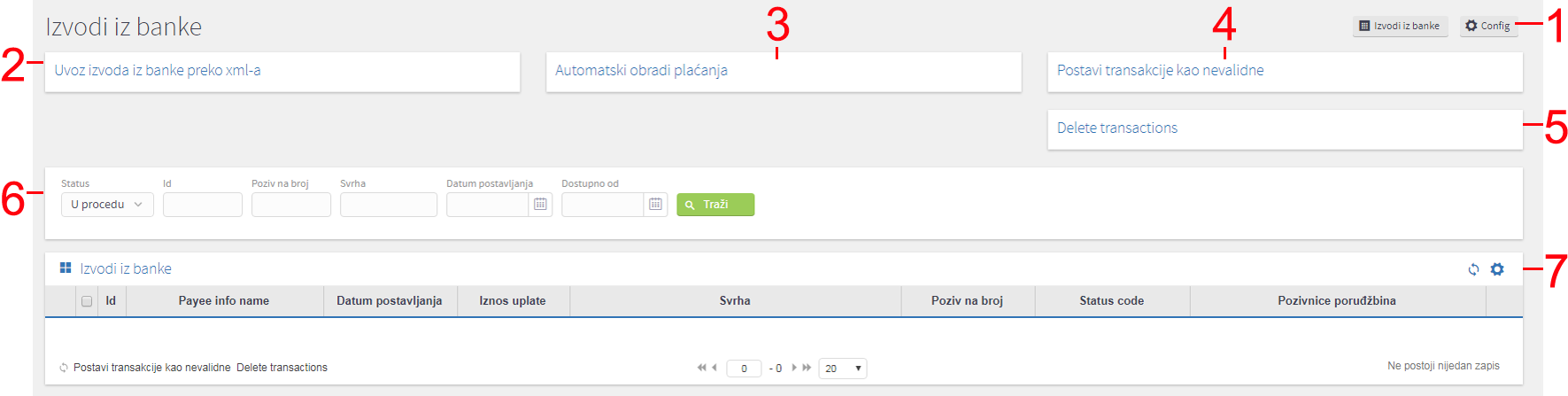
- U gornjem desnom uglu nalaze se polja:
- Izvodi iz banke- omogućava brz pristup izvodima iz banke
- Config - omogućava brzi pristup podešavanjima prikaza izvoda
- Klikom na Uvoz izvoda iz banke preko xml-a dobija se mogućnost uvoza fajla iz koga će se čitati stanje u banci
- Automatski obradi plaćanja omogućava pristup automatskoj obradi plaćanja
- Postavi transakcije kao nevalidne
- Omogućava pretragu proizvoda po filterima. Više o filterima možete pročitati u poglavlju Korišćenje filtera
- Prikaz svih stavki koje se nalaze u izvodu
Podešavanja prikaza izvoda iz banke
Korak 1: Da bi korisnik mogao da pristupi modulu Izvodi iz banke potrebno je da u okviru glavne navigacije izabere opciju Porudžbine i u okviru nje stavku Izvodi iz banke kao što je prikazano na Slici:
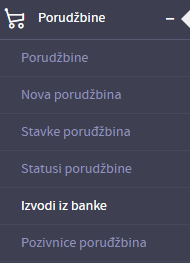
Korak 2: Klikom na dugme  otvara se strana sa podešavanjima prikaza izvoda iz banke prikazana na slici:
otvara se strana sa podešavanjima prikaza izvoda iz banke prikazana na slici:
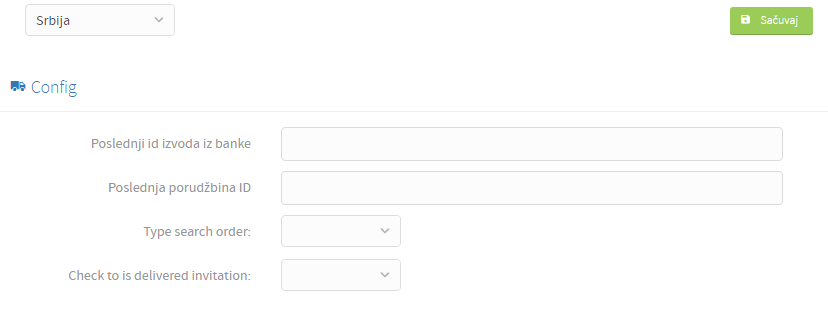
Opisi polja koje je moguće podesiti su dati u daljem tekstu:
- Poslednji id izvoda iz banke - U okviru ovog polja može se uneti poslednji id izvoda iz banke pa vršiti pretragu na osnovu njega
- Poslednja porudžbina ID - U okviru ovog polja potrebno je uneti ID poslednje porudžbine kako bi se omogućila pretraga u okviru izvoda samo od određene pošiljke
- Type search order - U okviru ovog polja je moguće odabrati tip pretrage porudžbina. Opcije su:
- For reference number ( po broju porudžbine)
- For number shipment (po broju dostave)
Korak 3: Klikom na dugme sačuvaj, izmene će biti sačuvane.
Uvoz izvoda iz banke preko xml-a
Korak 1: Da bi korisnik mogao da pristupi modulu Izvodi iz banke potrebno je da u okviru glavne navigacije izabere opciju Porudžbine i u okviru nje stavku Izvodi iz banke kao što je prikazano na Slici:
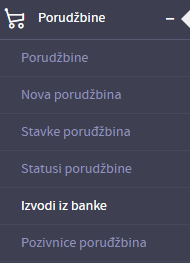
Korak 2: Klikom na dugme Uvoz izvoda iz banke otvara se mogućnost ubacivanja xml-a u okviru koga je moguće pročitati sve podatke o plaćanju porudžbine određene kompanije. Klikom na dugme otvara se modul prikazan na slici:
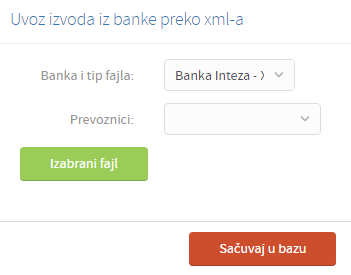
Korak 3: Potrebno je odabrati banku iz koje treba da se učita izvod. Banke koje su ponuđene su one koje su prethodno setovane za saradnju sa određenom kompanijom
Korak 4: Nakon odabira banke potrebno je odabrati prevoznika
Korak 5: Klikom na dugme otvara se mogućnost odabira xml fajla koji treba da se uveze.
Korak 6: Nakon odabira fajla, klikom na dugme prikazaće se fajl koji je uvezen
Automatska obrada plaćanja
Korak 1: Da bi korisnik mogao da pristupi modulu Izvodi iz banke potrebno je da u okviru glavne navigacije izabere opciju Porudžbine i u okviru nje stavku Izvodi iz banke kao što je prikazano na Slici:
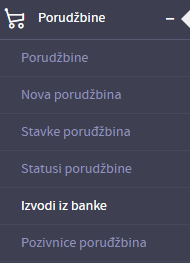
Korak 2: Kako bi se uradila automatska obrada plaćanja potrebno je da se klikne na polje Automatski obradi plaćanja kao što je prikazano na slici:
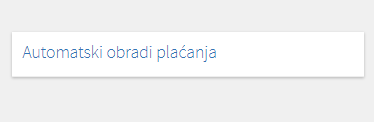
Korak 3: Nakon klika na dugme za automatsku obradu plaćanja prikazuje se modal za potvrdu automatskog plaćanja prikazan na slici:
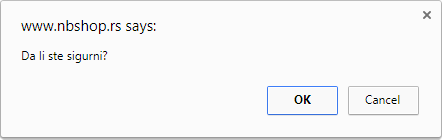
Korak 4: Klikom na dugme OK plaćanja će biti automatski obrađena. Klikom na dugme Cancel poništava se obrada plaćanja.
Postavljanje transakcija kao nevalidne
Korak 1: Da bi korisnik mogao da pristupi modulu Izvodi iz banke potrebno je da u okviru glavne navigacije izabere opciju Porudžbine i u okviru nje stavku Izvodi iz banke kao što je prikazano na Slici:
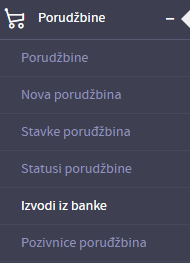
Korak 2: Kako bi se postavile transakcije kao nevalidne potrebno je da se klikne na polje Postavi transakcije kao nevalidne kao što je prikazano na slici:

Korak 3: Nakon klika na dugme za postavljanje transakcija kao nevalidne prikazuje se modal za potvrdu postavljanja transakcija kao nevalidne prikazan na slici:
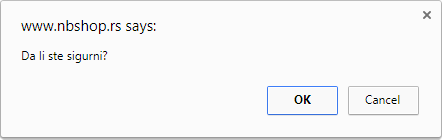
Korak 4: Klikom na dugme OK transakcije će biti prikazane kao nevalidne.Klikom na dugme Cancel poništava se postavljanje transakcija kao nevalidne.
Brisanje transakcija
Korak 1: Da bi korisnik mogao da pristupi modulu Izvodi iz banke potrebno je da u okviru glavne navigacije izabere opciju Porudžbine i u okviru nje stavku Izvodi iz banke kao što je prikazano na Slici:
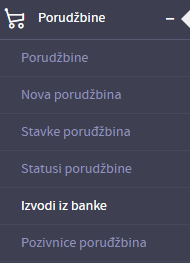
Korak 2: Kako bi se omogućilo brisanje transakcija potrebno je da se klikne na polje Delete transactions kao što je prikazano na slici:







.png)
.png)
.png)
.png)



.png)

.png)
.png)

